Kérdés
Probléma: Hogyan távolítható el a Master PC Cleaner?
Hogyan távolíthatom el a Master PC Cleaner programot? Úgy tűnik, hogy lelassítja a rendszert, különösen a szkennelési folyamat során.
Megoldott Válasz
A Master PC Cleaner egy optimalizáló segédprogram, amely a Windows operációs rendszer teljesítményét zökkenőmentesen, gyorson és hibamentes." Fejlesztői szerint a program képes javítani a sérült/érvénytelen nyilvántartásokat, eltávolítani a reklámprogramokat és kezelni induló elemek. Emellett 24 órás támogatást kínál.
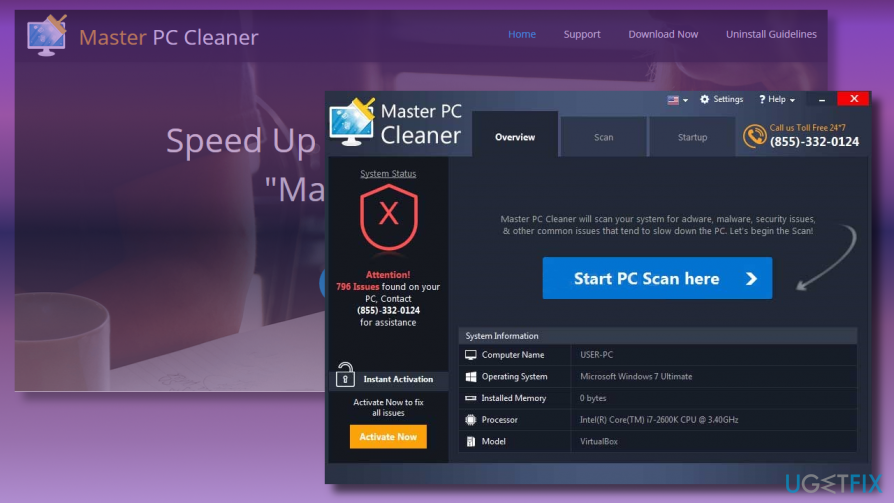
Bár a leírás magával ragadó, a szakértők több okból sem javasolják az alkalmazás telepítését. Először is, a Master PC Cleaner valós használata erősen megkérdőjelezhető. Azt találták, hogy hajlamos hasonló vizsgálati eredményeket szolgáltatni különböző eszközökön. Ezen felül a hibajelentés normál rendszerfájlokat is tartalmazhat, amelyeknek nincs negatív hatása a rendszer teljesítményére.
Másodszor, a Master PC Cleaner folyamatosan sürgeti, hogy vásárolja meg a licencét. Igen, az ingyenes próbaverzió átvizsgálja a rendszert, és megjeleníti az eredményeket. Ez azonban nem javít semmit, ha nem fizet. A probléma az, hogy nincs információ az ingyenes és fizetős verziókról, így a felhasználók hajlamosak azt hinni, hogy ingyenesen kapnak teljes szolgáltatást. Ez mindenképpen fogás.
Végül, az eszköznek nagyon rossz híre van a kiberbiztonsági szakértők körében. A Master PC Cleanert a potenciálisan nemkívánatos programnak (PUP) minősítik az árnyékos terjesztési módszerek miatt. Megállapították, hogy ingyenes szoftverekkel/shareware-ekkel együtt terjed. A Quick/Basic telepítési opció alatt van elrejtve, és nem igényel megfelelő felhasználói engedélyt.
Dióhéjban, bár a Master PC Cleaner nem rosszindulatú, nem javasoljuk, hogy bízzon benne. Nem számít, hogy szándékosan telepítette, vagy ingyenes szoftverekkel együtt telepítette, hajtson végre néhány egyszerű lépést, és késedelem nélkül távolítsa el.
Általában fontos, hogy körültekintően válasszon optimalizáló eszközt. Ahogy a Microsoft állítja a hivatalos oldalán „támogatási szabályzat a rendszerleíró adatbázis-tisztító segédprogramok használatához”, az ilyen segédprogramok helytelen használata vagy maga a segédprogram veszélyeztetettsége súlyosan károsíthatja a Windows operációs rendszer integritását és teljesítményét.
Mivel a Master PC Cleaner eltávolítása nem nehéz feladat, azonnal hajtsa végre a következő lépéseket:
1. lépés. Állítsa le a Master PC Cleaner folyamatot a Feladatkezelőn keresztül
A fájlok eltávolításához meg kell vásárolnia a következő licencelt verzióját Reimage Reimage távolítsa el a szoftvert.
1. nyomja meg Ctrl + Alt + Del és válassza ki Feladatkezelő.
2. Nyisd ki Folyamatok fület, és keresse meg a Masterpccleaner.exe folyamat (a folyamat neve kissé eltérhet).
3. Kattintson rá jobb gombbal, és válassza ki Utolsó feladat.
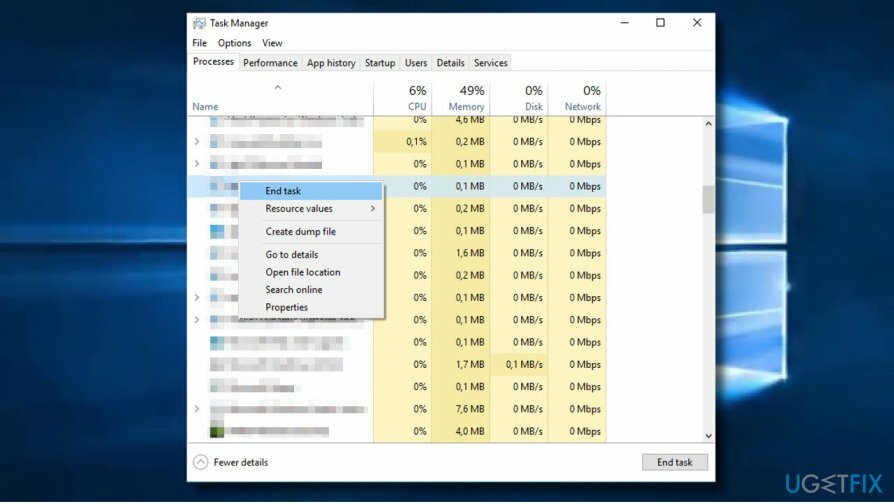
2. lépés. Távolítsa el a Master PC Cleaner programot a Vezérlőpulton keresztül
A fájlok eltávolításához meg kell vásárolnia a következő licencelt verzióját Reimage Reimage távolítsa el a szoftvert.
1. Ha Windows 10-et használ, kattintson a gombra Windows billentyű + I kinyitni Beállítások.
2. Kattintson Alkalmazások elemre és keresse meg a program bejegyzését a listában.
3. Ha ott van, kattintson rá, és válassza ki Eltávolítás. Ha nem szerepel a Beállítások alkalmazáslistában, nyissa meg Kezelőpanel.
4. Válassza ki Programok és szolgáltatások és ott keresse meg az eltávolítót.
5. Kattintson rá és válassza ki Eltávolítás.
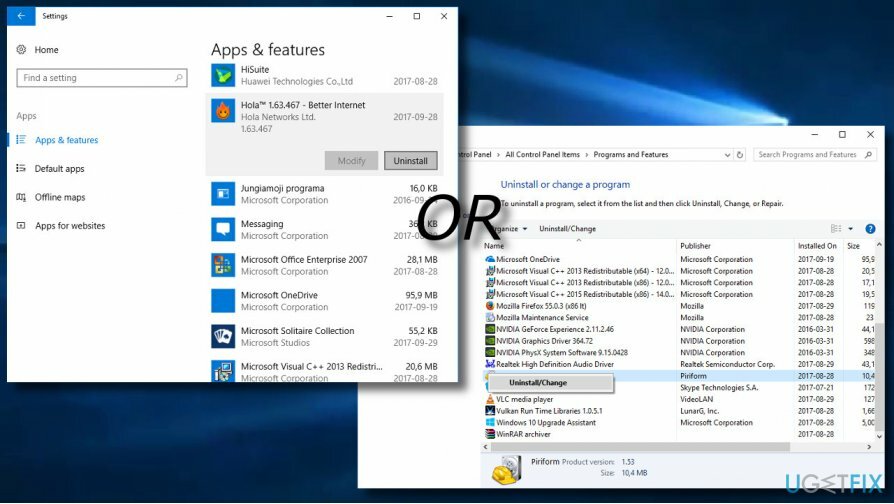
3. lépés Keresse meg a Master PC Cleaner maradékokat a Rendszerleíróadatbázis-szerkesztőben
A fájlok eltávolításához meg kell vásárolnia a következő licencelt verzióját Reimage Reimage távolítsa el a szoftvert.
1. nyomja meg Windows billentyű + X, típus regedit, és nyomja meg Belép.
2. Ezután kattintson Szerkesztés és válassza ki Keresse meg a Tovább lehetőséget.
3. Írd be a Master PC Cleaner.
4. Ha a keresés társított bejegyzéseket ad vissza, törölje az összeset.
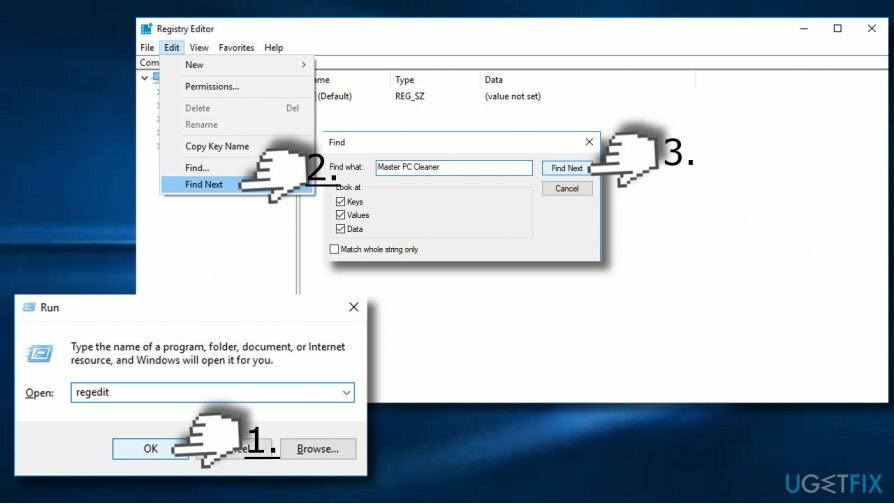
Mindhárom eltávolítási lépés automatikusan elindítható a szoftvereltávolító eszköz segítségével. Javasoljuk a használatát Perfect Uninstaller.
Emellett erősen javasoljuk, hogy ellenőrizze a rendszert mondjuk egy professzionális kártevőirtó segédprogrammal ReimageMac mosógép X9. A Master PC Cleaner PUP elterjedhet más nem kívánt alkalmazásokkal, beleértve a reklámprogramokat vagy a böngésző-gépeltérítőket is, ezért mindegyiket el kell távolítani.
Egyetlen kattintással megszabadulhat a programoktól
Ezt a programot az ugetfix.com szakértői által bemutatott lépésről lépésre ismertetett útmutató segítségével távolíthatja el. Az idő megtakarítása érdekében olyan eszközöket is kiválasztottunk, amelyek segítségével automatikusan elvégezheti ezt a feladatot. Ha siet, vagy úgy érzi, hogy nincs elég tapasztalata a program önálló eltávolításához, nyugodtan használja az alábbi megoldásokat:
Ajánlat
csináld most!
Letöltéseltávolító szoftverBoldogság
Garancia
csináld most!
Letöltéseltávolító szoftverBoldogság
Garancia
Ha nem sikerült eltávolítani a programot a Reimage segítségével, értesítse ügyfélszolgálatunkat a problémáiról. Ügyeljen arra, hogy a lehető legtöbb részletet megadja. Kérjük, adjon meg minden olyan részletet, amelyet Ön szerint tudnunk kell a problémájával kapcsolatban.
Ez a szabadalmaztatott javítási eljárás 25 millió komponensből álló adatbázist használ, amely képes pótolni a felhasználó számítógépén található sérült vagy hiányzó fájlokat.
A sérült rendszer javításához meg kell vásárolnia a licencelt verziót Reimage malware-eltávolító eszköz.

A VPN kulcsfontosságú, ha arról van szó felhasználói adatvédelem. Az online nyomkövetőket, például a cookie-kat nem csak a közösségi média platformok és más webhelyek használhatják, hanem az Ön internetszolgáltatója és a kormány is. Még ha a legbiztonságosabb beállításokat alkalmazza is a webböngészőn keresztül, akkor is nyomon követheti az internethez kapcsolódó alkalmazásokon keresztül. Emellett az adatvédelemre összpontosító böngészők, mint például a Tor, nem optimális választások a csökkent kapcsolati sebesség miatt. A legjobb megoldás a személyes adatok védelmére Privát internet-hozzáférés – legyen névtelen és biztonságos online.
Az adat-helyreállító szoftver az egyik olyan lehetőség, amely segíthet visszaállítani a fájlokat. Ha töröl egy fájlt, az nem tűnik el a levegőben – mindaddig a rendszeren marad, amíg nem írnak rá új adatot. Data Recovery Pro egy helyreállítási szoftver, amely megkeresi a merevlemezen lévő törölt fájlok működő másolatait. Az eszköz használatával megelőzheti az értékes dokumentumok, iskolai munkák, személyes képek és egyéb fontos fájlok elvesztését.